Photoshop- ში მუშაობის შესაძლებლობა დიდ შესაძლებლობებს გიქმნით ფოტომონტაჟის, ფოტო დამუშავების, ნახატის, მრავალფეროვანი კოლაჟებისა და გრაფიკასთან სხვა სახის სამუშაოების სფეროში. ამასთან, ეს ყველაფერი მოითხოვს Photoshop- ში მუშაობის ძირითადი წესების ცოდნას - კერძოდ, თქვენ უნდა შეძლოთ ფენების მართვა. სურათის ფენებთან მუშაობა ყოველთვის რედაქტირების ან ნახატების საფუძველს წარმოადგენს, ფენების შექმნას ადვილად და სწრაფად ხდის ნახატის შეცვლას და ექსპერიმენტს.
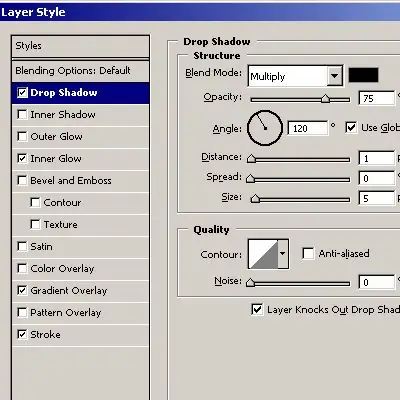
ინსტრუქციები
Ნაბიჯი 1
როდესაც პირველად გახსნით რედაქტირებისთვის სურათს, რომელსაც უკვე აქვს რამდენიმე ფენა (მაგალითად, მზა ფოტო შაბლონი), აირჩიეთ ფენა, რომელზეც იმუშავებთ. თითოეული ფენა, რომელსაც მუშაობისთვის აირჩევთ, აქტიური ხდება და როდესაც სხვა ფენას დააჭერთ, რათა მასზე მთელი რიგი ცვლილებები განხორციელდეს, ის პასიური ხდება.
ნაბიჯი 2
შეარჩიეთ აქტიური ფენა ფენების სიიდან Layers პალიტრაში, ან ავტომატური არჩევის ფენის რეჟიმის ჩართვით დააჭირეთ სურათის სასურველ ელემენტს, რომ ავტომატურად გახდეს ფენა, რომელზეც მდებარეობს. ასევე შეგიძლიათ დააწკაპუნოთ ღილაკზე მარჯვენა ღილაკით სურათზე და აირჩიოთ სასურველი ფენა კონტექსტური მენიუში.
ნაბიჯი 3
ახალი ფენის შესაქმნელად, რომელიც გამოჩნდება სიების ზედა ნაწილში ფენების პალიტრაში, იპოვნეთ ახალი ფენის ელემენტის შექმნა მენიუში Layers ან დააჭირეთ ხატულას ცარიელი ფურცლის ფენების პალიტრაში.
ნაბიჯი 4
ზოგჯერ, ფოტოებზე და ნახატებზე მუშაობისას, საჭიროა სურათის ზოგიერთი ნაწილის დამალვა. დროებით რომ ერთი ფენა უხილავი გახდეს, დააჭირეთ ხატულას ფენის სახელის გვერდით. თუ კვლავ დააჭირეთ ამ წერტილს, ფენა დაუბრუნდება თავის ადგილს.
ნაბიჯი 5
ფენის კოპირებისთვის, თაგუნას მარჯვენა ღილაკით დააჭირეთ სასურველ ფენას და აირჩიეთ დუბლიკატი ფენა. შრის კოპირება ასევე შეგიძლიათ მაუსის კურსორით გადაიტანეთ ფენების პანელის ახალ ფენის ხატულაზე.
ნაბიჯი 6
ზოგიერთი ფენა დახურულია რედაქტირებისგან - ეს დასტურდება ფენის პანელზე საკეტის ნახაზით. თქვენ თავად შეგიძლიათ დააყენოთ დაბლოკვა ფენაზე, რათა თავიდან აიცილოთ მასში ცვლილებები. თქვენ შეგიძლიათ დაბლოკოთ ფენა მთლიანობაში და მხოლოდ მასში შესული ცვლილებების ზოგიერთი პარამეტრი - ცვლილებები გამჭვირვალობაში, ახალი ელემენტების დახაზვა, გადაადგილება და სხვა. საკეტის ამოსაღებად დააჭირეთ ხელახლა ხატებს, რომლებიც დაბლოკავს ფენას.
ნაბიჯი 7
თუ თქვენი რომელიმე ფენა შეიცავს ვექტორულ ობიექტებს, Photoshop საშუალებას გაძლევთ მათი რასტერიზაცია მოახდინოთ. ამისათვის Layers მენიუდან აირჩიეთ Rasterize ფენა.
ნაბიჯი 8
თქვენ შეგიძლიათ წაშალოთ ზედმეტი ფენები, რათა მათ ხელი არ შეგიშალოთ თქვენს მუშაობაში. ამისათვის დააწკაპუნეთ თითით მარჯვენა ღილაკით და აირჩიეთ ფენის წაშლა. შეგიძლიათ შეცვალოთ სასურველი ფენები ისე, რომ იცოდეთ რა ელემენტები შეიცავს თითოეულ მათგანს. ორჯერ დააწკაპუნეთ ფენის სახელზე პალიტრაში და დაარქვით მას სახელი.






